
En Windows 10, Windows Update ya no instala todas las actualizaciones de controladores de hardware que tiene disponibles. En cambio, ofrece una lista de actualizaciones de controladores opcionales. Solo debe instalarlos en situaciones específicas; en caso de duda, déjelos en paz
Solo instálelos si tiene una buena razón
Explicaremos lo que está sucediendo con más detalle, pero aquí está la respuesta rápida: le recomendamos que evite instalar estas actualizaciones de controladores opcionales a menos que tenga una buena razón para hacerlo. En otras palabras, si su computadora y todos sus dispositivos de hardware funcionan correctamente, no debe instalar ninguna de estas actualizaciones de controladores opcionales.
Si hay un problema con un dispositivo de hardware en su sistema, es una buena idea buscar e instalar cualquier actualización de controlador de hardware disponible. Por ejemplo, si su impresora no funciona correctamente, es posible que desee buscar una actualización del controlador de impresora aquí e instalarla, si está disponible. Si su computadora tiene problemas de sonido, es posible que desee instalar un controlador de audio actualizado.
Ese es el consejo que estamos dando, y es el mismo consejo que da Microsoft en la interfaz de Windows Update de Windows 10:
Si tiene un problema específico, uno de estos controladores puede ayudar. De lo contrario, las actualizaciones automáticas mantendrán sus controladores actualizados.
¿Qué es una actualización de controlador opcional?
Windows Update instala automáticamente muchas actualizaciones de controladores en su sistema. Sin embargo, desde principios de 2020, existen dos tipos de actualizaciones de controladores en Windows 10: las automáticas y las opcionales.
La decisión de si una actualización se instalará automática o manualmente se deja en manos del fabricante del dispositivo de hardware cuando carga el controlador en Windows Update.
En la mayoría de los escenarios, las actualizaciones instaladas automáticamente por Windows Update funcionarán bien y no tendrá que molestarse en instalar otras. (Una excepción son los controladores de gráficos: si es un jugador, desea instalar periódicamente actualizaciones de controladores de gráficos para mejorar el rendimiento de los juegos ).
Sin embargo, en algunos escenarios, puede experimentar un problema con un dispositivo de hardware en particular en su sistema. Si un dispositivo de hardware no funciona correctamente, por ejemplo, corte de Wi-Fi, problemas de audio o problemas de impresión, a veces puede instalar una actualización de controlador opcional desde Windows Update para ese dispositivo en particular para ver si soluciona el problema.
Cómo instalar actualizaciones de controladores opcionales
Para buscar e instalar actualizaciones de controladores opcionales en Windows 10, diríjase a Configuración> Actualización y seguridad> Actualización de Windows. (Puede presionar Windows + i para abrir la ventana Configuración).
Haga clic en el enlace «Ver actualizaciones opcionales». Si no lo ve, no hay actualizaciones opcionales disponibles. También puede hacer clic en «Buscar actualizaciones» para actualizar la lista de actualizaciones disponibles.
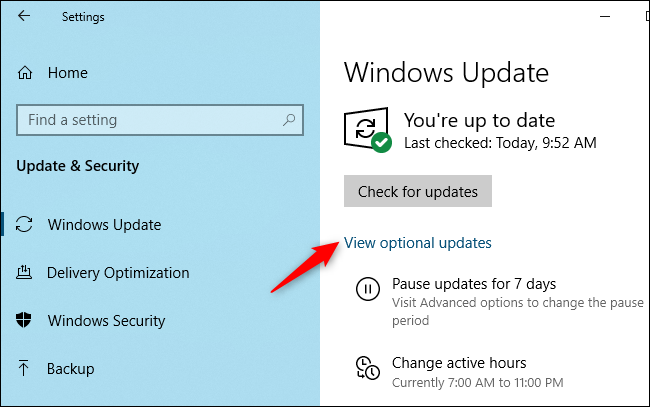
Expanda la sección «Actualizaciones de controladores» aquí para ver las actualizaciones de controladores opcionales.
Si no ve la sección Actualizaciones de controladores, no hay actualizaciones de controladores opcionales disponibles. Esta pantalla también ofrece otros tipos de actualizaciones opcionales, incluyendo las actualizaciones opcionales de calidad , también conocido como actualizaciones C y D .
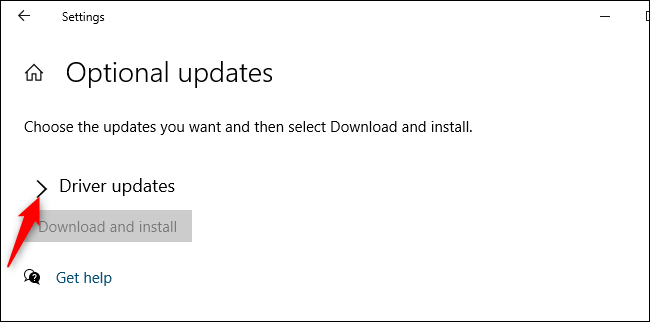
Verá una lista de actualizaciones de controladores opcionales disponibles aquí. Para cada uno, verá el nombre del fabricante del hardware, el tipo de dispositivo, la fecha y el número de versión.
Algunos conductores tendrán fechas incorrectas o ninguna fecha. Por ejemplo, vimos una actualización de controlador de Intel marcada como lanzada en 1970. Esta es la época de Unix y parece ser una señal de que Intel olvidó usar una fecha real para el controlador.
También puede ver versiones duplicadas de un controlador con varios números de versión diferentes.
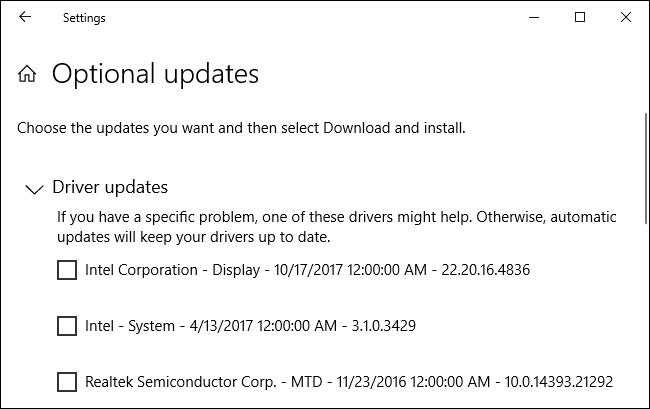
Para instalar una actualización de controlador opcional, simplemente márquela y luego haga clic en «Descargar e instalar» en la parte inferior de la lista.
Sugerencia: No debe instalar ninguna de estas actualizaciones de controladores opcionales a menos que tenga un problema específico con el dispositivo de hardware al que está asociado. Las actualizaciones de controladores opcionales podrían introducir nuevos problemas. ¡No arregles lo que no está roto!
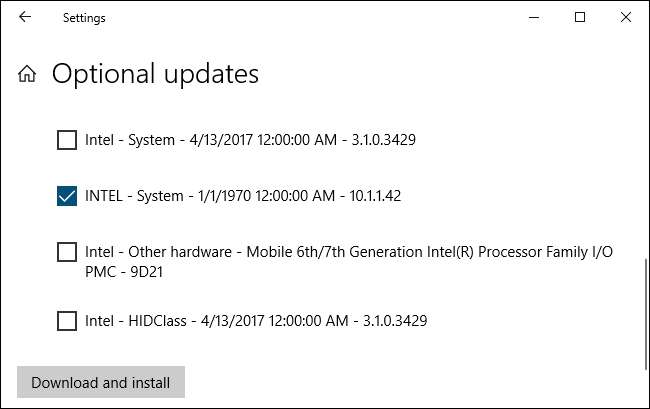
Si desea desinstalar una actualización de controlador opcional, deberá revertir el controlador de dispositivo en el Administrador de dispositivos de Windows . Puede utilizar esta función para que Windows 10 utilice el controlador normal del dispositivo que se instala automáticamente si el controlador opcional causa problemas.


